Искусство векторной графики открывает перед нами огромные возможности для создания реалистичных и детализированных иллюстраций. В этом руководстве мы погрузимся в мир мельчайших деталей и научимся рисовать пыльцу в векторном формате с помощью Adobe Illustrator.
Пыльца - это мельчайшие частицы, которые выпускаются цветами и растениями для опыления. Она придает особый шарм и реализм векторным иллюстрациям природы. На первый взгляд может показаться, что нарисовать пыльцу в векторе сложно, но на самом деле это достаточно просто, если знать правильный подход.
Векторный редактор Adobe Illustrator является одной из самых популярных программ для создания векторной графики. В нем мы можем использовать широкий набор инструментов и функций, которые помогут нам создать реалистическую иллюстрацию пыльцы. В нашем пошаговом руководстве мы расскажем вам о всех необходимых шагах и настройках, которые позволят вам создать потрясающую иллюстрацию пыльцы с легкостью.
Шаг 1. Готовьте начальный файл
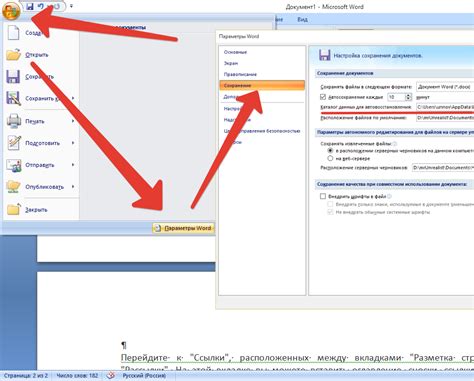
Прежде чем начать рисовать пыльцу в векторе в Adobe Illustrator, вам понадобится готовый файл, на котором будете работать.
1. Создайте новый документ, нажав "Файл" - "Создать" или используя горячие клавиши Ctrl+N (Windows) или Command+N (Mac).
2. В открывшемся окне настройки документа укажите необходимые параметры, такие как размеры документа, разрешение и цветовую модель.
3. Нажмите "Создать", чтобы создать новый документ.
4. Теперь у вас есть пустой холст, на котором вы сможете создавать пыльцу в векторе.
Вы также можете импортировать готовую фотографию или изображение, чтобы использовать его в качестве основы для вашего рисунка пыльцы. Для этого нажмите "Файл" - "Импортировать" и выберите нужный файл.
Важно помнить, что векторное изображение позволяет масштабировать рисунок без потери качества, поэтому рекомендуется работать с векторными объектами при создании пыльцы.
Шаг 2. Создайте форму пыльцы
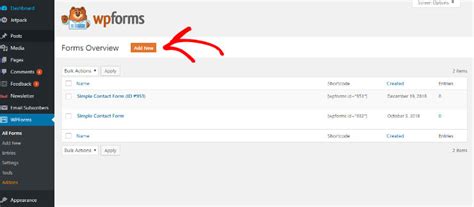
Чтобы создать форму пыльцы, мы будем использовать инструмент "Эллипс" (Ellipse Tool) в Adobe Illustrator.
1. Выберите инструмент "Эллипс" (Ellipse Tool) в панели инструментов.
2. Нарисуйте эллипс на холсте, который будет служить основой для пыльцы. Размер и форма эллипса зависят от ваших предпочтений и иллюстрации, но рекомендуется выбрать небольшой эллипс со сглаженными контурами.
3. Если вы хотите сделать пыльцу еще более органичной, вы можете добавить некоторые неровности и неравномерности к контурам эллипса. Для этого используйте инструмент "Ручка" (Pen Tool) или инструмент "Окраска формы" (Shape Builder Tool), чтобы добавить и удалить части контура эллипса.
4. Когда вы довольны формой пыльцы, вы можете заполнить ее цветом или градиентом, используя инструмент "Наполнение" (Fill) в панели свойств. Вы также можете добавить контур пыльцы с помощью инструмента "Обводка" (Stroke).
5. Сохраните свою работу, чтобы не потерять ее.
Теперь, когда у вас есть базовая форма пыльцы, вы можете перейти к следующему шагу - добавлению деталей и текстуры.